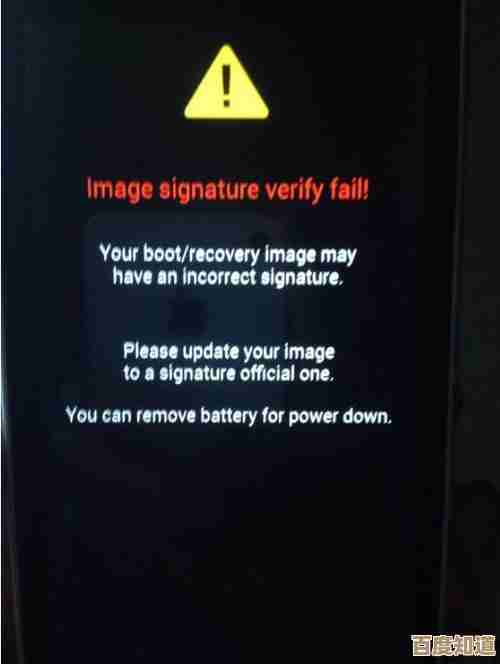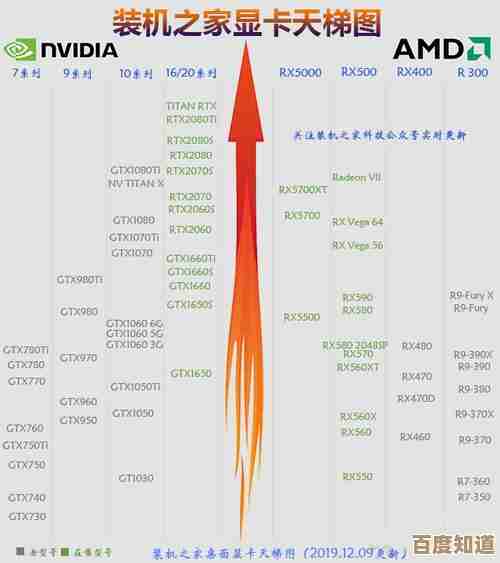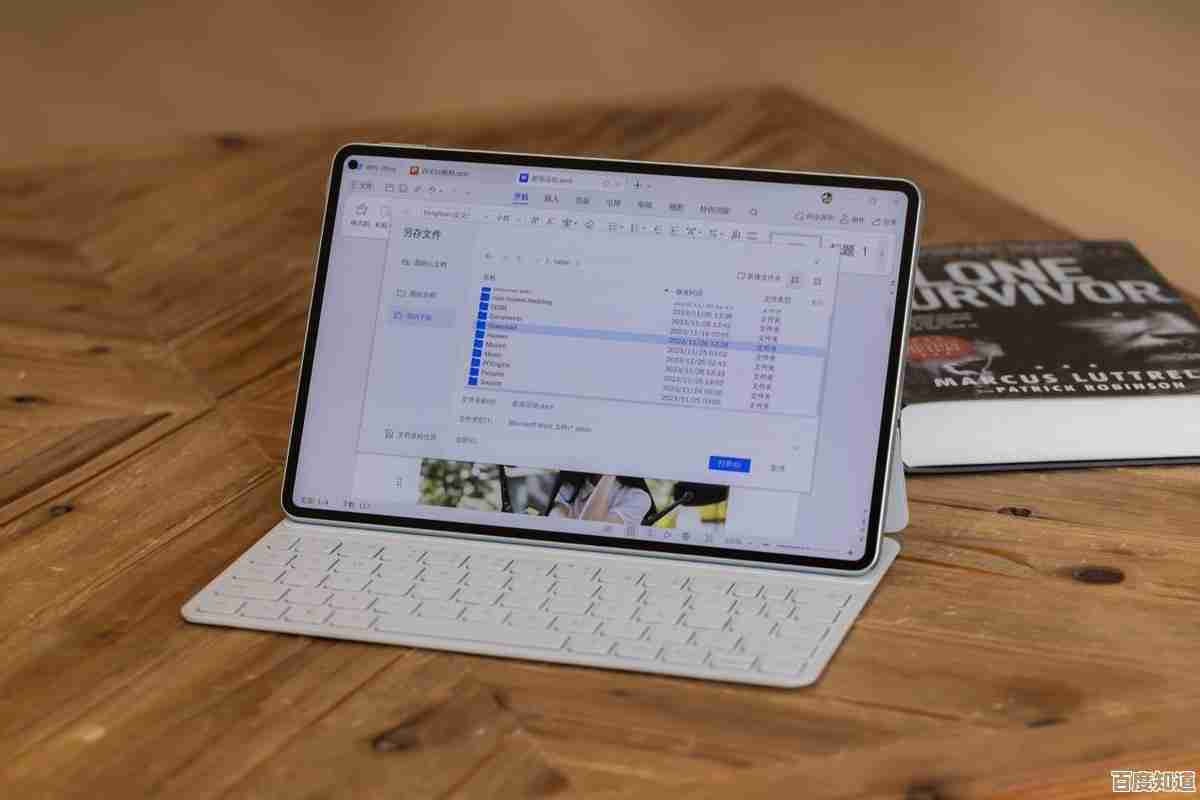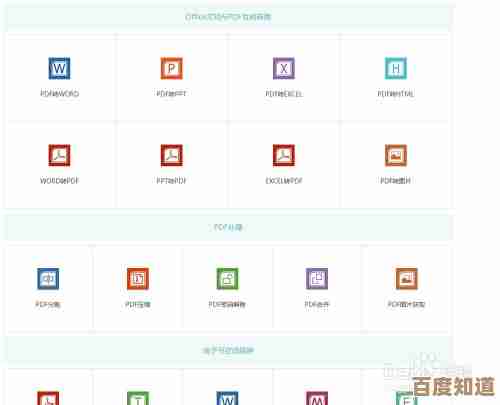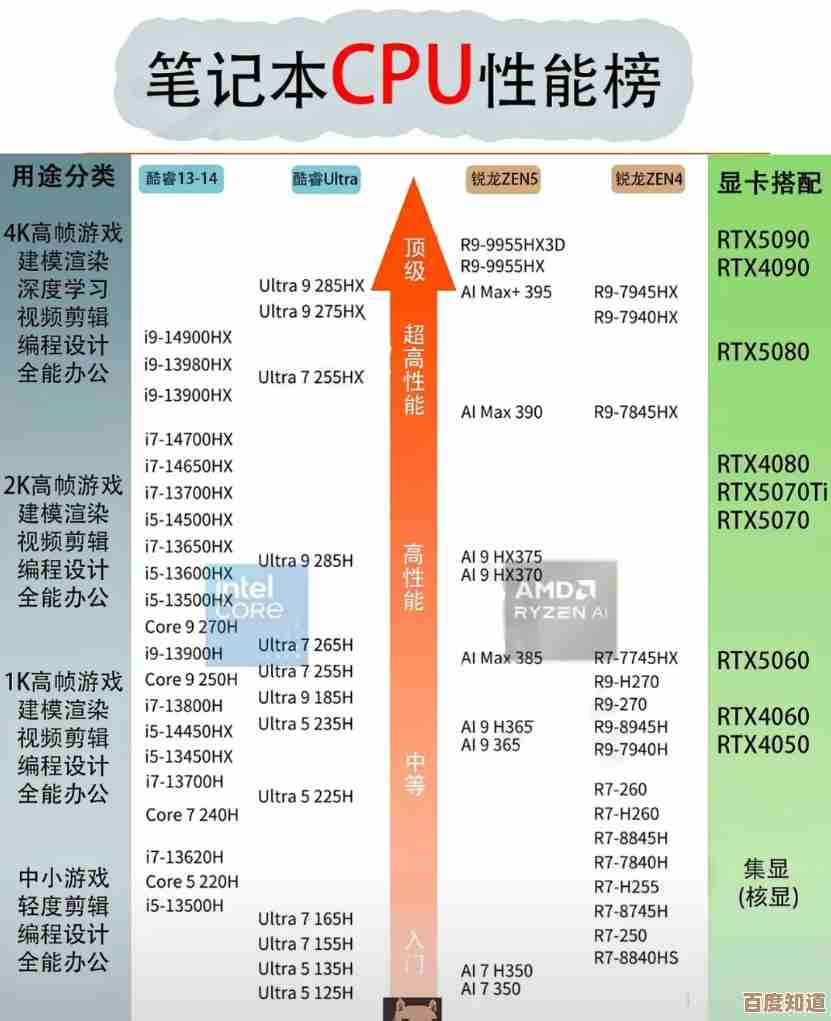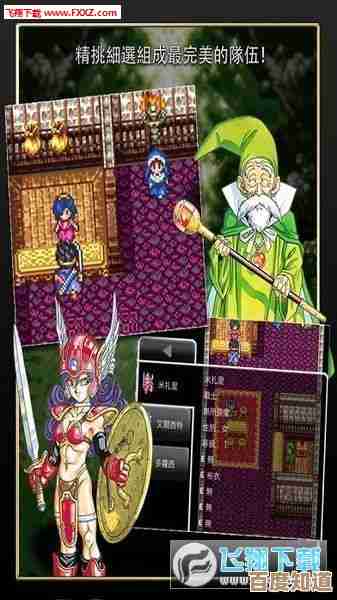提升工作效率的截图秘籍:学会这些快捷键操作轻松搞定屏幕捕捉
- 问答
- 2025-10-22 15:10:42
- 2
哎,说到截屏这事儿,我真是有一肚子话想说,以前我都是傻乎乎地去找那个电脑自带的截图工具,点开、选择区域、保存…一套流程下来,黄花菜都凉了,灵感也跑没影儿了,后来被同事吐槽效率低,才痛下决心研究快捷键,结果…真香!现在简直离不开,感觉手指在键盘上飞。
先从最基础的说起吧,Windows用户肯定都知道 PrtScn 这个键,按一下,整个屏幕就复制到剪贴板了,但你知道吗,Alt + PrtScn 才是真的宝藏!它只捕捉你当前正在用的那个窗口,精准无比,不用再手动裁剪了,省了多少事儿啊。😎 这个组合键帮我交周报的时候,简直是我的救命恩人。
然后就是 Win + Shift + S,这个组合简直是Windows系统的隐藏大招,按下去屏幕会暗下来,你可以随心所欲地框选矩形、画任意形状,甚至全屏截图,截完直接进剪贴板,还会有个通知蹦出来,点一下就能编辑、标注,或者直接保存,我一开始老记不住这个组合,老是按成Win+S,搞出搜索栏,自己都气笑了,现在嘛,肌肉记忆,闭着眼都能按对。
Mac用户也别急,你们的 Shift + Command + 4 我可是羡慕了好久,按下去出现个小光标,想截哪里拖哪里,松手就“咔嚓”一声存桌面了,那种清脆的反馈感,特别有仪式感,要是再加个空格键,光标会变成个小相机,点哪个窗口就截哪个窗口,干干净净,边缘都自动对齐,强迫症患者的福音。
有时候我们需要的不是静态图片,而是一段操作过程,对吧?这时候就得请出录屏功能了,Windows 10/11自带的 Win + G 呼出游戏栏,里面就有屏幕录制,虽然主要是为游戏设计的,但拿来录个软件操作、教学步骤啥的,完全够用,Mac上就更方便了,Shift + Command + 5,截图和录屏的选项全摆在那儿,一目了然,我第一次发现这个功能时,像个孩子一样把自己桌面操作录了一分钟,然后看回放傻乐。
但这些都还是系统自带的,想玩得更溜,还得靠点小工具,比如Snipaste,这软件绝了!按F1截图,然后直接按F3就能把截图“钉”在屏幕最前面,像一张便签纸一样悬浮着,写报告时对照参考,或者比对两张图片的差异,方便到哭,还有PicPick,自带滚动截长图的功能,截网页、截长文档,一拉到底,爽歪歪。
说起来,快捷键这东西吧,刚开始学总觉得别扭,脑子里得先翻译一遍“嗯,先按Win键,再按Shift…”,但用多了就变成手指的本能反应了,我现在截个图,根本不过脑子,等截完了才反应过来“哦,我刚完成了一次操作”,这种流畅感,真的能让人心情变好,感觉自己对电脑的掌控力提升了一大截。🦾
最后分享个糗事,有次我急着给客户截图说明问题,一紧张,手一抖按成了Ctrl + Alt + Delete,直接把任务管理器给呼出来了…客户在那边一脸懵,所以啊,熟练之后还得冷静,别慌。
呢,这些快捷键就像是给你的电脑操作装上了加速器,一开始可能有点磕绊,但一旦习惯,你就再也回不去了,工作效率?那肯定是嗖嗖地往上窜,试试看吧,说不定你也会爱上这种“指如疾风”的感觉。
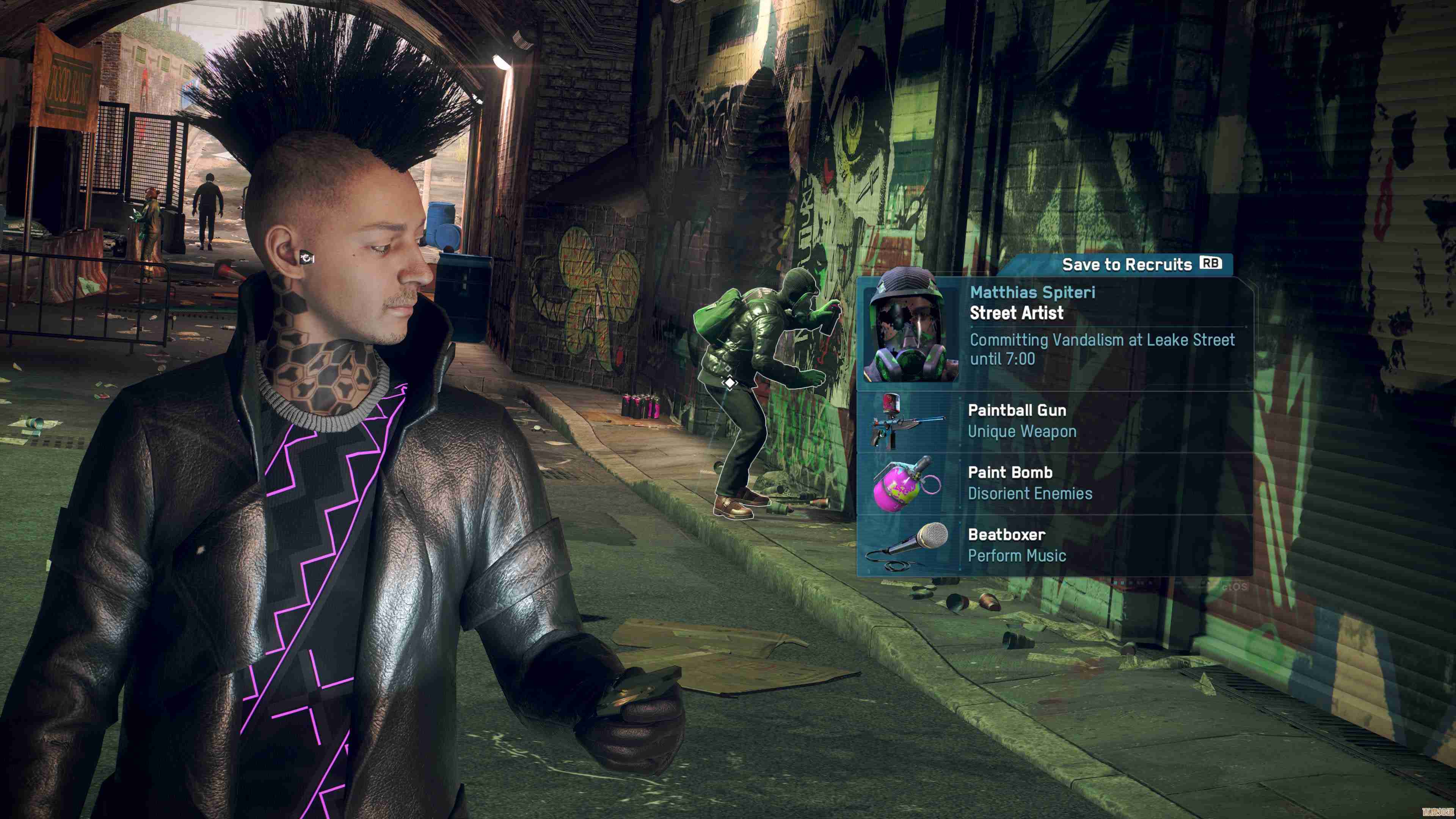
本文由称怜于2025-10-22发表在笙亿网络策划,如有疑问,请联系我们。
本文链接:http://www.haoid.cn/wenda/37683.html